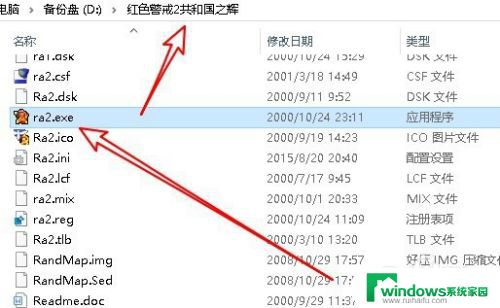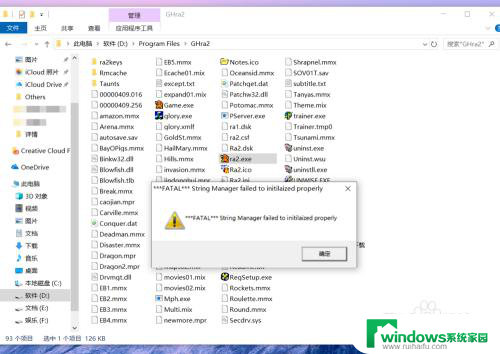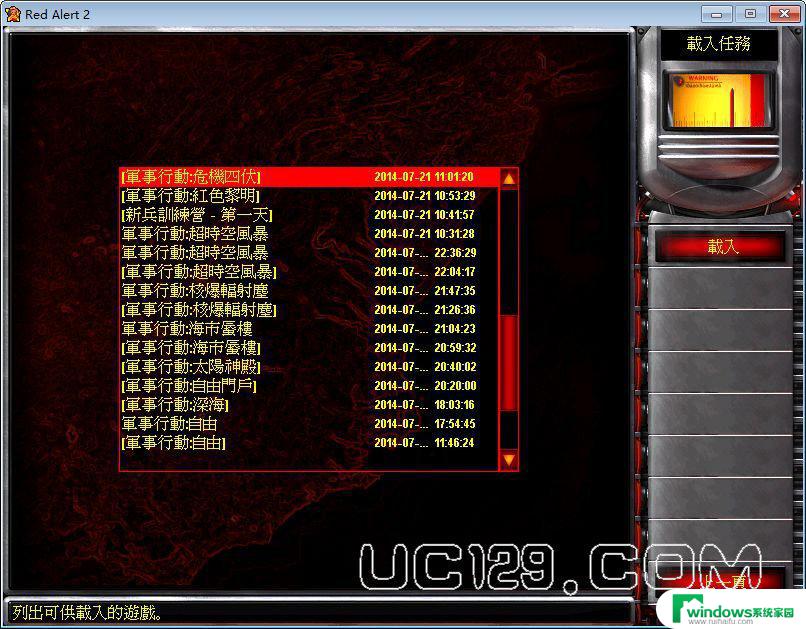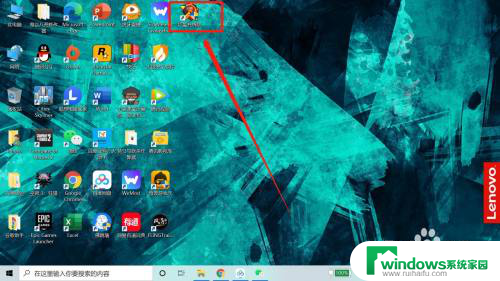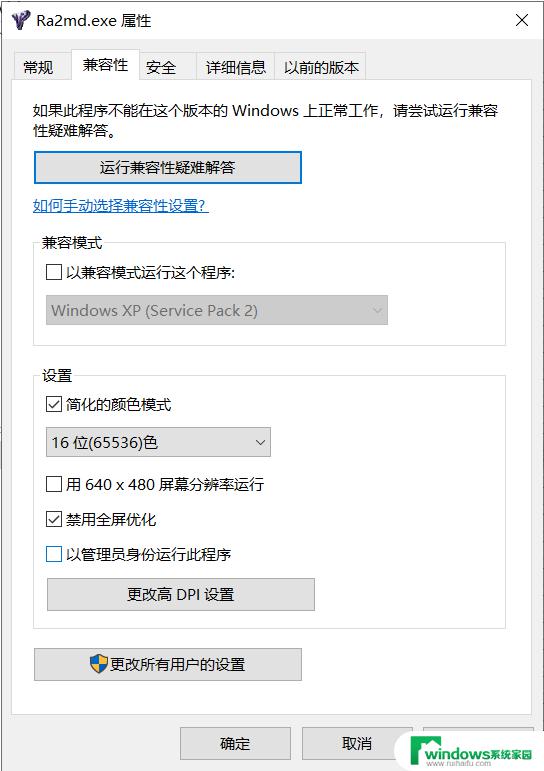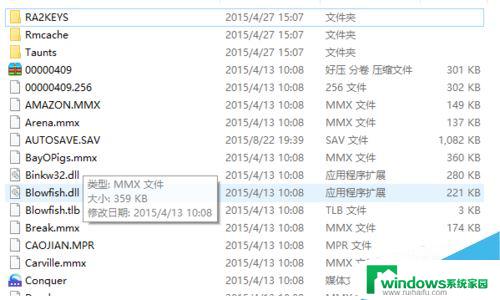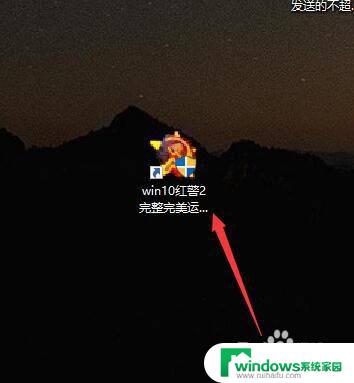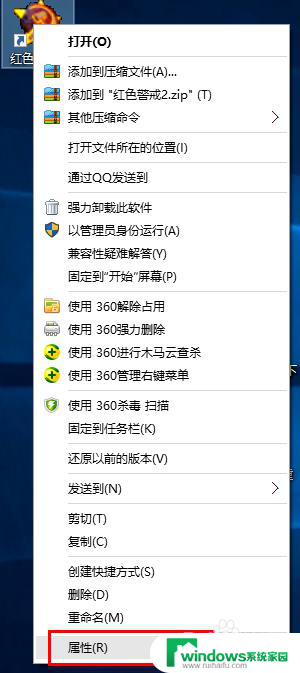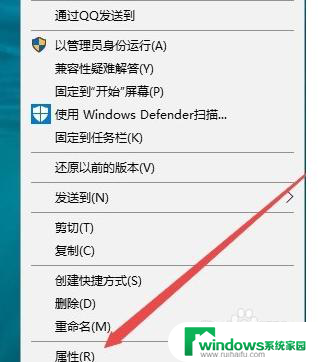红警电脑版红色警戒之共和国之辉怎么玩 Win10红警2共和国之辉游戏设置教程
红警电脑版红色警戒之共和国之辉怎么玩,红色警戒之共和国之辉是一款经典的即时战略游戏,让玩家回到了上世纪90年代初的苏联与盟军之间的战争中,今天我们将为大家介绍在Win10系统中如何进行游戏设置。在调整游戏画面、键盘操作等方面的配置后,玩家可以更加顺畅地游玩红色警戒之共和国之辉。快来跟小编一起掌握这些技巧,成为游戏中的制胜者吧!
Win10玩红警2共和国之辉设置教程
1、打开游戏安装的目录,双击游戏启动图标。可以看到错误提示,这个就是因为WIN10不兼容的问题,现在我们来解决不兼容的问题;
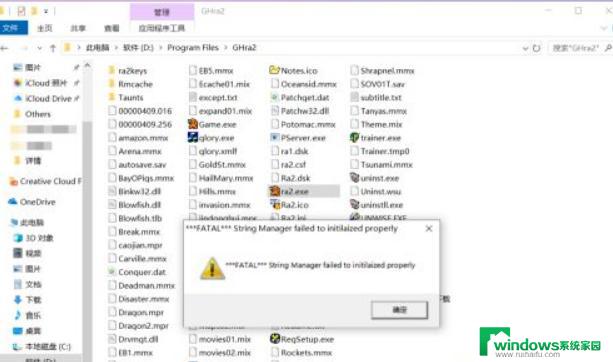
2、鼠标右键【启动游戏图标】,点击【属性】;
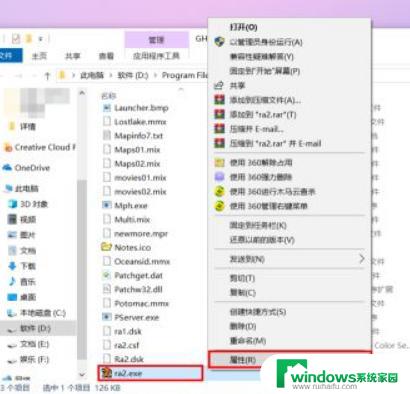
3、打开属性后,点击顶部的【兼容性】。勾选【以兼容模式运行这个程序】,点击右下角的【应用】。
通常修改完兼容性后,再双击启动游戏就可以正常进入游戏中了,但如果出现黑屏现象,就继续往下看;
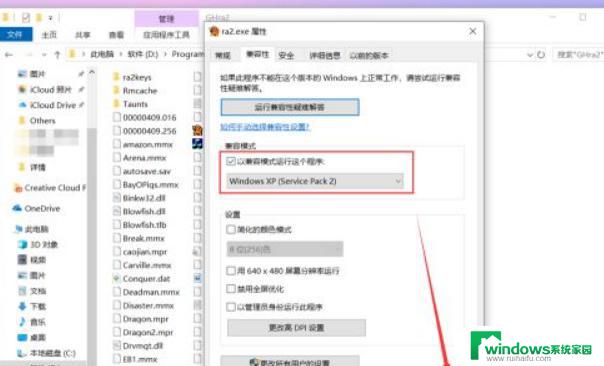
4、在游戏根目录下,找到【RA2.INI】文件,鼠标右键点击【编辑】;

5、打开编辑页后可以看到很多英文字母,不用惊慌,找到【Video】项,在最后加上以下代码:
AllowHiResModes=yes
VideoBackBuffer=no
AllowVRAMSidebar=no
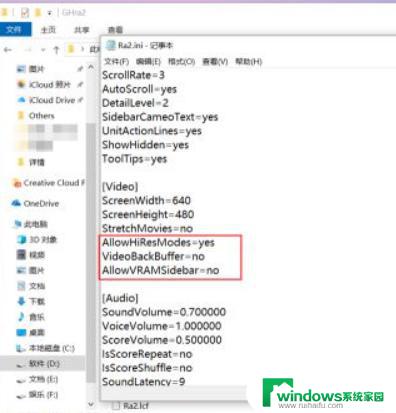
6、如果想更改游戏的界面尺寸,可以直接修改下面两个末尾的数值:
ScreenWidth=1366
ScreenHeight=768
第一个代表宽,第二个代表高。修改完成后直接按快捷键【CTRL+S】保存,然后关闭即可;
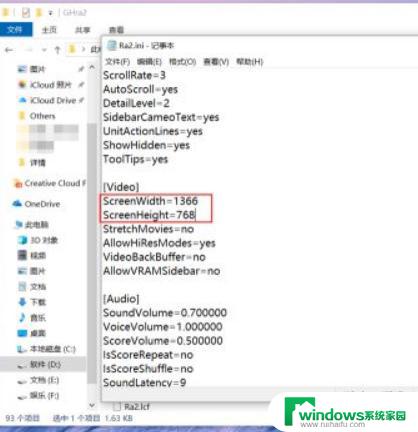
7、为了方便平时玩,可以直接鼠标右键点击【启动游戏图标】-【发送到】-【桌面快捷方式】就可以了。
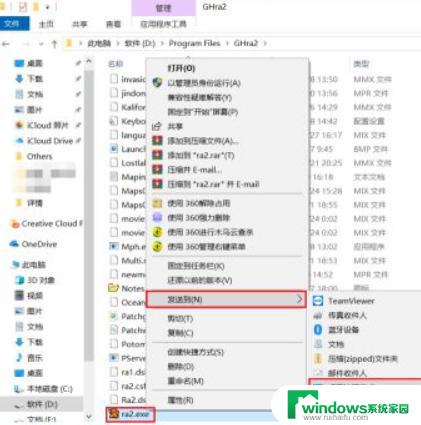
以上就是红警电脑版红色警戒之共和国之辉的全部内容,如果你遇到了这种情况,你可以按照我的操作来解决,非常简单快速,一步到位。